
Mündəricat:
- Müəllif John Day [email protected].
- Public 2024-01-30 07:46.
- Son dəyişdirildi 2025-01-23 12:54.

Bu layihədə, partiyalarda bir fotoşəkildə istifadə edilə bilən Raspberry Pi ilə işləyən bir kamera hazırlayacağıq. Şəkil çəkildikdən sonra hər kəsin daha sonra baxması üçün təyin olunmuş Twitter hesabına yerləşdirilə bilər. Bu təlimat, bu layihənin texnologiya hissəsini əhatə edəcək, buna görə proqramlaşdırma, quraşdırma və bəzi kabellər. Bu, quracağınız yerə və şəxsi seçimlərinizə əsasən öz fotoşəkil kabinənizi tamamilə fərdiləşdirməyə imkan verir.
Burada sizə lazım olacaq:
Raspberry Pi 3*: $ 34.49 (Digər versiyalardan istifadə edə bilərsiniz, lakin bu dərs 3 -ə əsaslanır)
HDMI Kabeli*: 6.99 dollar
Siçan: 5.49 dollar
Klaviatura: $ 12.99
8 GB microSD Kart*: 7.32 dollar
Raspberry Pi*üçün Güc mənbəyi: $ 9.99
Raspberry Pi üçün çanta*: 6.98 dollar
PiCamera: $ 27.99
Çörək paneli: $ 6.86
1 düymə: 7.68 dollar
2 Kişi-Qadın tullanan kabel: 4,99 dollar
HDMI üçün monitor (İstəsəniz VNC və ya SSH istifadə edə bilərsiniz, amma burada quraşdırma üzərində getməyəcəyəm)
Ulduz işarəsi (*) olan əşyaları burada birlikdə almaq olar: $ 69.99
Daha əvvəl bir Raspberry Pi istifadə etmisinizsə, ehtimal ki, bunların çoxuna sahibsiniz. Dərsliyə başlamazdan əvvəl, Raspberry Pi -də ən son Raspbian versiyasına sahib olduğunuzu düşünərəm. Kömək lazımdırsa bura get.
Addım 1: Proqrama Hazırlaşın
Raspberry Pi-də terminal açın (qısa yol: Ctrl-Alt-T).
Bu xətti işlədin: sudo apt-get update və sonra sudo apt-get upgrade -y, mövcud paketlərinizi yeniləyəcək və bir neçəsini quraşdıracaq.
İndi Python proqramımızın yerləşəcəyi bir fayl yaradacağıq. Bunu GUI istifadə edərək etmək istəyirsinizsə, masaüstünüzə gedin, sağ vurun və Yeni Yarat - Boş Fayl vurun. Faylı "booth.py" adlandırın. Hələlik boş buraxın və qeyd edin.
Bu addımı terminaldan etmək istəyirsinizsə. Cd ~/Desktop və sonra sudo nano booth.py yazın. Hələlik bir şey daxil edin və Ctrl-X, sonra Y və sonra Daxil edin.
İndi Twitter -də şəkillər yerləşdirmək üçün istifadə edəcəyimiz "Twython" kitabxanasını qurmalıyıq.
Terminala yazın: sudo pip3 install twython
Əlavə olaraq, sudo pip3 install twython -upgrade proqramını işə salın
Ayrıca, sudo raspi-config edin və kameranı aktiv edin. Bundan sonra yenidən başladın.
İndi proqramlaşdırma hissəsinə başlamağa hazırsınız!
Addım 2: Proqramlaşdırma
Booth.py faylınıza gedin və ona əlavə edilmiş kodu yapışdırın. Əlavə edilmiş faylda, hər bir sətir şərh olunur ki, nəyin baş verdiyini dəqiq biləsiniz. Növbəti addımda Twitter API -nin işləməsi üçün lazımi ayələr əldə edəcəyik.
Gələcəkdə, düymələri bağlamaq üçün kodda müəyyən edilmiş sancaqlar ilə işləyəcəyik.
Ümid edirəm kodun necə işlədiyini şərhlərimdən başa düşürsən!
Addım 3: Twitter Quraşdırma və Boot Quraşdırma
Burada istifadə edəcəyiniz bir Twitter Hesabınız olduğunu güman edəcəyəm. Yoxdursa, indi yaradın.
Apps.twitter.com saytına daxil olun
Yeni Tətbiq Yarat
Lazımi sahələri doldurun, razılaşmanı qəbul edin və davam edin
Mənimlə eyni ekranı gördüyünüzü görmək üçün yuxarıdakı bir şəklə baxın.
Açarlara və Giriş Tokenlərinə gedin
Aşağı diyirləyin və Giriş Tokenlərimi Yarat düyməsini basın
İndi gördüyünüz 4 ayəni götürün və stendə qoyun.py.
ck: Consumer Key, cs: Consumer Secret, at: access token, ats: Access Token Secret
Başlat düyməsini basaraq Raspberry Pi açıldıqda proqramı işə salmaq istəyirik. Düymələri daha sonra bağlayacağıq, ancaq açılış addımını indi edəcəyik. Terminala gedin və sudo nano /etc/rc.local yazın
0 çıxışından əvvəl python3 /home/pi/Desktop/booth.py yazın
Fayl saxlamaq
İndi moruq pi proqramını qurmusunuz. Unutmayın ki, hər şey yalnız Wi -Fi bağlantısı olduqda işləyəcək. Avadanlıq hissəsinə keçək.
Addım 4: Avadanlıq
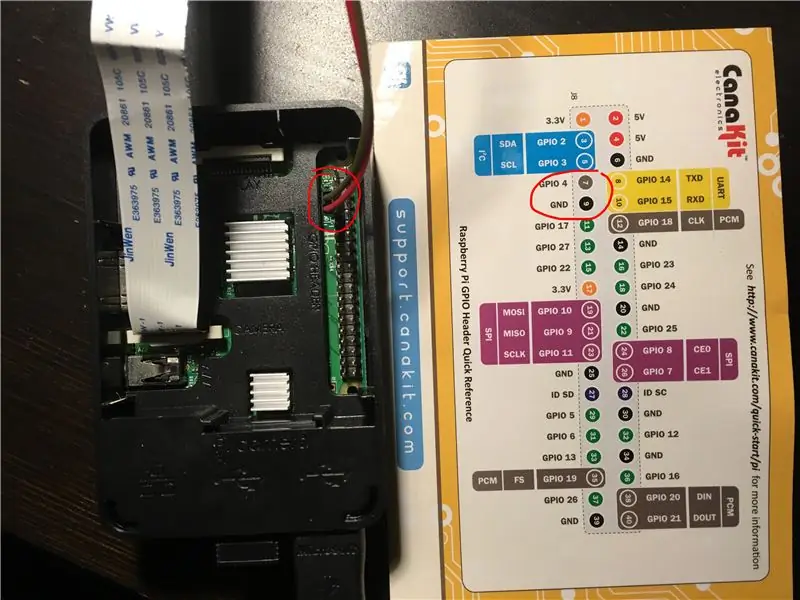

Bu günə qədər uğur qazandığınız üçün şadam! Əvvəlcə kameranı Raspberry Pi -yə bağlamalıyıq. Bu veb sayt onu fiziki olaraq necə bağlayacağınızı göstərir. Hər şeyi idarə edəcək düyməni də bağlamalıyıq. 2 kişi-qadın kabelinə, çörək taxtasına və düyməyə ehtiyacınız var. Düyməni çörək taxtasının ortasına qoyun. Düymənin bir tərəfindəki iki telə iki tel qoyun (şəklə baxın). Bir telin dişi ucunu Raspberry Pi üzərindəki Toprağa, digərini GPIO 4 -ə qoşun. Bu iki teli haraya bağlayacağınızı görmək üçün şəkilə baxın.
İndi işiniz bitdi! Yeni yaradıcılığınızı necə istifadə etdiyiniz budur. Moruq pi -ni işə salın və açılmasını gözləyin. Düyməni basın və bir az sonra buraxın, bir şəkil çəkilərək Twitter -ə yüklənəcək. Düyməni 3 saniyə və ya daha çox basıb saxlasanız, Raspberry Pi təhlükəsiz bir şəkildə bağlanacaq (onu ayırmayın). Bunu sınayın və hər şeyin təsvir edildiyi kimi işlədiyinə baxın. Əlbəttə ki, hər hansı bir sualınız və ya təklifiniz varsa, şərhlərdə buraxın.
Tövsiyə:
Tökmə / Giriş Kabin Daxilindən Siqnal: 3 Addım

Tökmə / Giriş Kabininə Daxil olan Siqnal: Bu layihə, bir tökmə və ya taxta kabinəyə gözlənilməz bir müdaxilə halında siren səsi verən bir siqnalizasiya qurğusudur. Zəngli siqnalizasiya açar açarı ilə həyata keçiriləcək. Açar aktivləşdirmə və həyəcan siqnalı arasında on saniyəlik gecikmə olacaq. A
Ağ lövhə ilə işləyən kabin modeli: 6 addım

Ağ lövhədə işləyən kabin modeli: Uzun müddət əvvəl yeni bir işlə gənc qızımdan bir hədiyyə gəldi. Bağlandığım kiçik bir kabin modeli-bəlkə də uşağınızı iş gününə gətirməyinizdən ilham aldı. Yaxşı, təqaüdə çıxdıqdan sonra qızım öz qutusuna girdi
DIY Baxımsız Foto Kabin: 12 Addım (Şəkillərlə birlikdə)

DIY Baxımsız Foto Kabin: Bir mağazanın bir küncünə quraşdırıla bilən və baxımsız işləyə bilən bir fotoşəkil stendi
Kabin İşıqlandırması üçün Başqa Bir Fikir: 6 Addım

Kabin İşıqlandırması Üçün Başqa Bir Fikir: Bu, mətbəx işığı işıqları olaraq da bilinən kabinet işıqlandırması altında öz əllərinizlə etmək fikrimdir. İşdən çıxarıldıqdan sonra " tətildən sonra " Xüsusi.Mənzərənin sol hissəsindəki qırıntılardan kəsilmiş akril zolaqlar istifadə edəcəm
Portativ Mini Vokal Kabin: 8 Addım (Şəkillərlə)

Portativ Mini Vokal Kabin: Bu dərsdə yolda səsinizi yazmaq üçün istifadə edilə bilən bir DIY portativ mini vokal kabinəsi hazırlayacağıq (flash disk yazıcısında). Ancaq bu asan layihə ilə edilə biləcək daha çox şey var. F edərkən fon səs -küyünü ləğv edə bilərsiniz
